V systému Windows XP bylo velmi snadné provést volbu Hibernate. Jeden by mohl jít do Ovládacího panelu, Možnosti napájení a pak na kartu Režim spánku a povolit nebo zakázat funkci spánku. Ale ve Windows 7 musíme postupovat stejným způsobem.
Co je funkce spánku v systému Windows?
Pokud si nejste vědomi funkce spánku, režim spánku je úsporný stav určený především pro notebooky. Zatímco režim spánku ukládá vaši práci a nastavení do paměti a nakreslí malé množství energie, režim spánku uloží otevřené dokumenty a programy na pevný disk a vypne počítač. Ze všech úsporných režimů v systému Windows používá režim spánku nejméně energie. V přenosném počítači používejte režim spánku, když víte, že notebook nebudete delší dobu používat a nebudete mít možnost nabíjet baterii během této doby.

Povolit nebo zakázat režim spánku v systému Windows 7
Pokud tedy tuto funkci opravdu použijete, musíte ji povolit jednoduchým postupem, jak je uvedeno níže:
Krok 1: Otevřete příkazový řádek s právy správce. Chcete-li otevřít příkazový řádek, zadejte příkaz CMD v nabídce Start a poté stisknutím kláves Ctrl + Shift + Enter otevřete příkazový řádek s právy správce.
Krok 2: Zadejte následující příkaz a stiskněte klávesu enter:
powercfg / hibernate zapnuto

Krok 3: Zadejte příkaz exit a stiskněte klávesu Enter pro zavření příkazového řádku.
Krok 4: Pokud v nabídce Start nevidíte možnost Hibernace, pokračujte následujícími úkoly:
A. V nabídce Start zadejte Možnosti napájení a stiskněte klávesu Enter.
B. V levém podokně otevřete odkaz „ Změnit, když počítač spí “ a poté otevřete odkaz „ Změnit pokročilé nastavení napájení “.
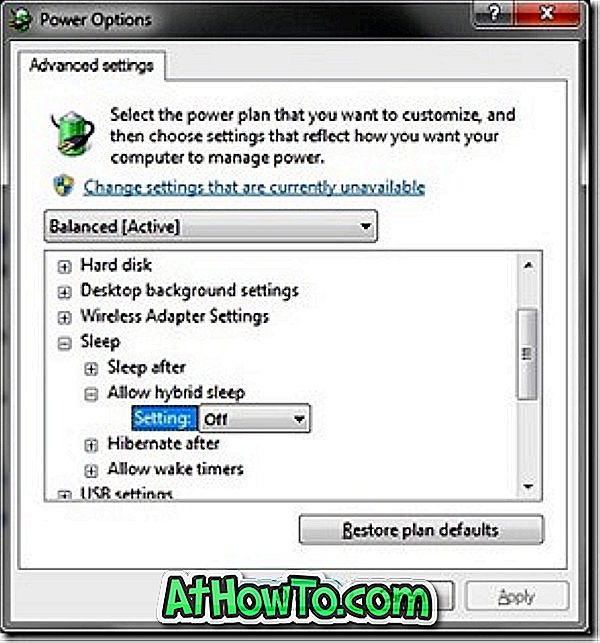
C. V možnostech rozšířeného režimu spánku rozbalte strom spánku a vypněte hybridní režim spánku .
D. Nyní se vraťte do nabídky Start a zobrazte novou položku Hibernate . A je to!
Jak povolit možnost Hibernate v systému Windows 8, jak snížit velikost souboru Hibernace a vytvořit klávesovou zkratku pro průvodce volbami Hibernate, může vás také zajímat.











![Postup: Instalace systému Windows 10 nebo Windows 7 z jednotky USB [Podrobný průvodce 100%]](https://athowto.com/img/windows-7-guides/507/how-install-windows-10.jpg)

